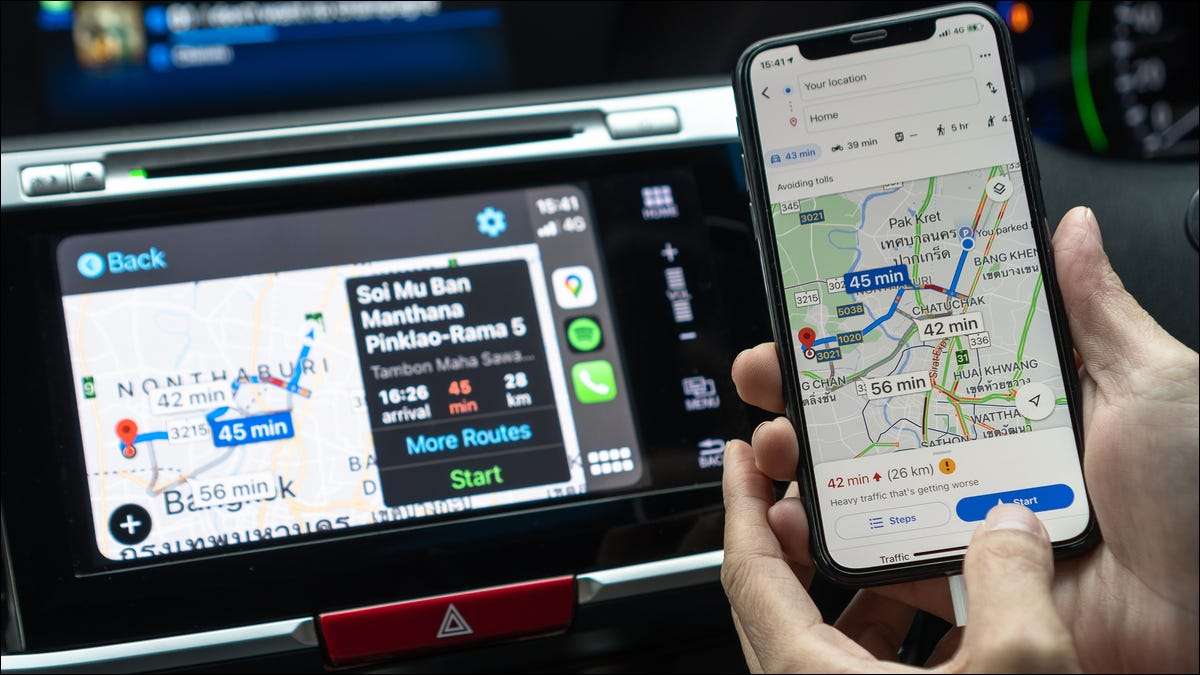
Går for en lang kjøretur? Enten du er dyp i en nasjonalpark Eller du er bare på en motorvei i midten av ingensteds, du har kanskje ikke et cellulært signal. Slik kan iPhone fortsette å gi deg veibeskrivelse mens du er utenfor rutenettet.
Problemet: Ingen offline navigasjon i Apple Maps
År etter sin grove lansering, Apple Maps er en overraskende solid kartapp . Men iPhone er innebygd Maps-appen har en stor utelatelse: Det er ingen måte å laste ned kart for bruk offline.
Hvis du begynner å navigere til et sted mens du har et signal, kan kartene sømløst hjelpe deg med å komme dit, selv om signalet ditt faller ut på vei. Men hvis du prøver å begynne å navigere igjen når du ikke har et datasignal, vil kart ikke hjelpe.
Dette gjør kart spesielt ubrukelig for å komme seg ut av mange nasjonalparker, for eksempel. Det kan få deg dit, men det kan ikke komme deg tilbake.
For å komme seg rundt dette problemet, trenger du en alternativ kartapp for å slå til når du ikke har et datasignal.
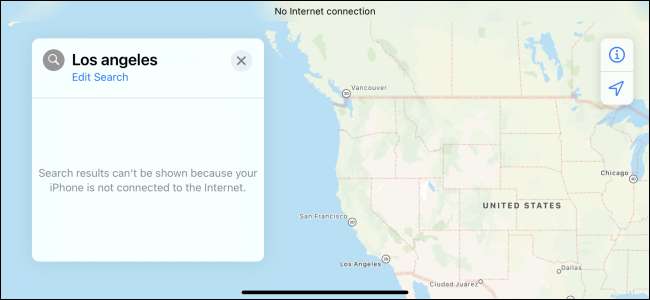
Alternativ 1: Last ned store offline kart inn her
Det er mange offline kartapper for iPhone. Vi liker Her WeGo. . Det er gratis, arbeider med Apple Carplay. , og lar deg laste ned store kartområder. Du kan laste ned et kart over hele USA, for eksempel eller laste ned bare ett eller flere stater. Du kan også laste ned kart over andre hele land. (Et kart over hele USA bruker ca. 7,83 GB lagringsplass på en iPhone.)
Dette er ikke bare et grunnleggende kart som viser din plassering, enten du kan spørre her for navigasjonsanvisninger og søke etter steder og severdigheter i kartet, alle helt offline.
Selv om du foretrekker Apple Maps, er det en god ide å ha en backup app som dette mens du reiser lange avstander. Hvis mobildata ikke er tilgjengelig, vil du kunne slå til dine offline-kart.
For å bruke denne funksjonen, last ned appen og start den. Åpne panelet nederst på skjermen, trykk på "Administrer kart," Rull ned, og trykk på "Last ned nye kart." Du kan deretter velge et kontinent og et land som du vil laste ned kart for.
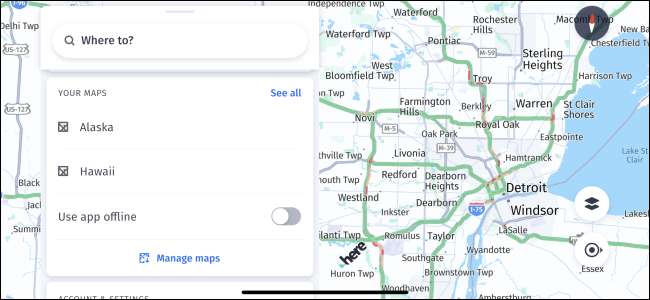
Alternativ 2: Last ned områder offline i Google Maps
I motsetning til Apple Maps tilbyr Google Maps offline kart i sin iPhone-app. Det er ikke så omfattende som her WeGo, selv om: Du kan bare laste ned mindre områder, og Google Maps insisterer på å laste ned oppdateringer for dem regelmessig. Men Google Maps lar deg søke etter steder på kartet offline og vil gi deg navigasjonsanvisninger også.
Til tross for disse begrensningene er denne funksjonen fortsatt ganske nyttig. Tross alt er Google Maps en solid Maps-app. Du kan faktisk laste ned ganske stort område, så det er spesielt nyttig for nedlasting av byen og det nærliggende området eller et område du reiser til. Det er imidlertid ikke ideelt for lenge biltur , Og det er absolutt ingen måte å laste ned et helt land på en gang.
Slik bruker du Google Maps Offline på en iPhone, last ned Google Maps App. og start den. Trykk på profilikonet ditt øverst til høyre på skjermen og trykk på "Offline Maps." Herfra kan du trykke på "Velg ditt eget kart" og zoome inn eller ut for å velge et bestemt område på Google Maps som du vil Last ned for bruk offline . Gjenta denne prosessen for å laste ned flere kartområder.
I SLEKT: Slik laster du ned Google Maps-data for offline navigasjon på Android eller iPhone
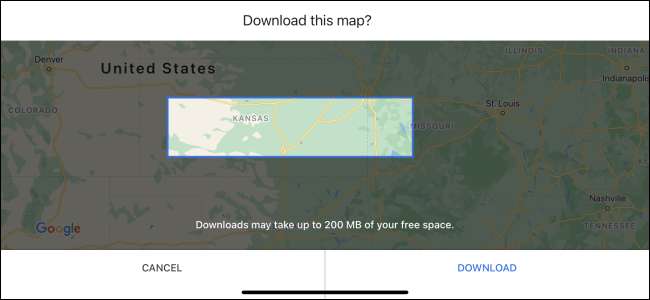
Disse er ikke de eneste måtene å få offline kart på, selvfølgelig. Du finner mange andre offline kartapper i iPhone App Store. Vi ønsker bare at Apple ga en anstendig måte å bruke Apple Maps når iPhone er kuttet av fra Internett.







